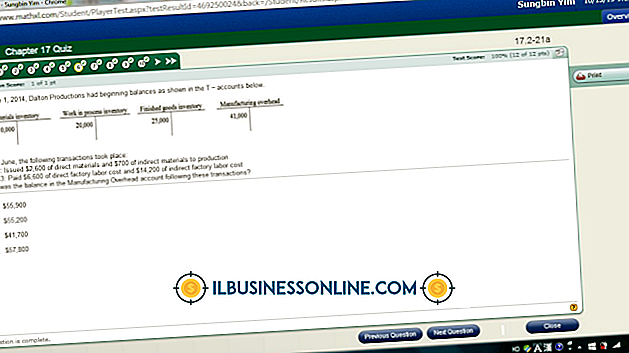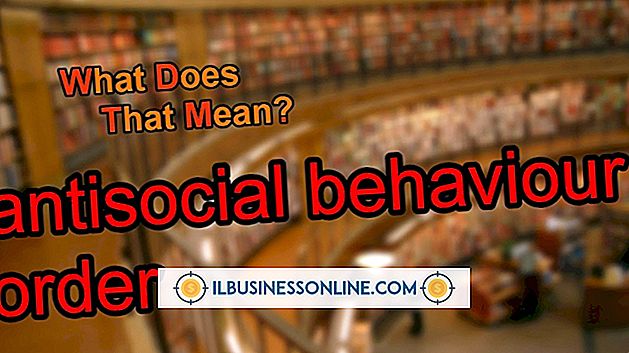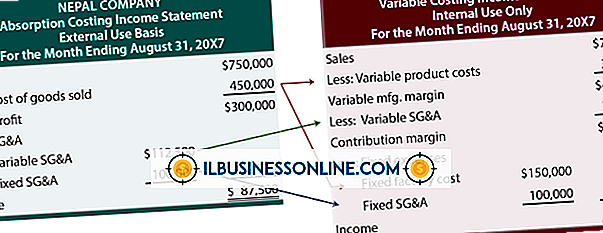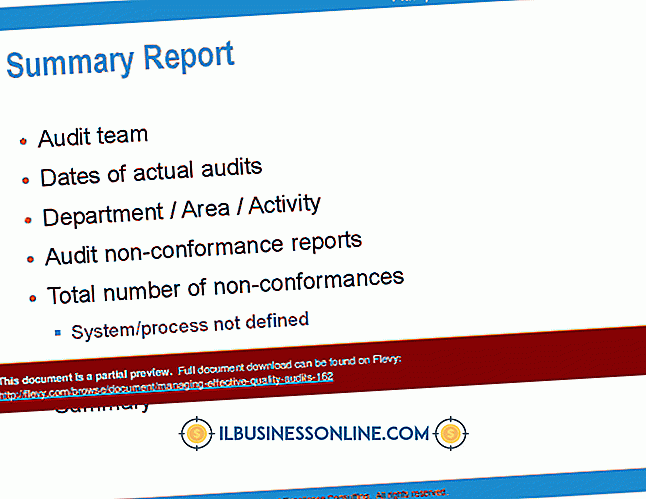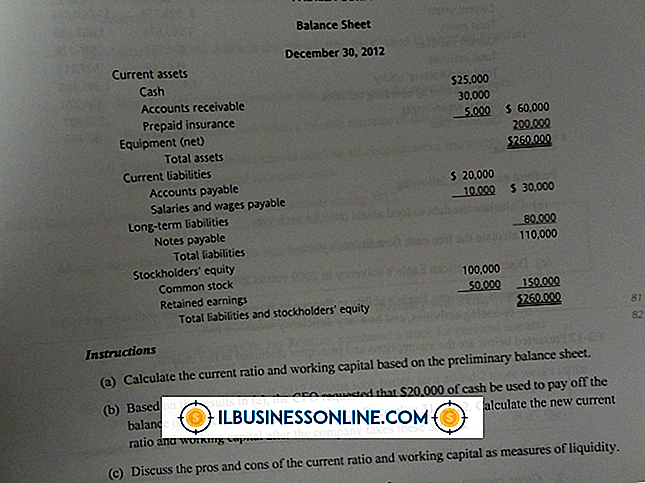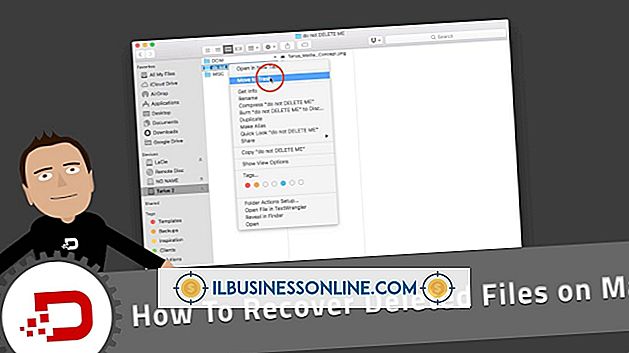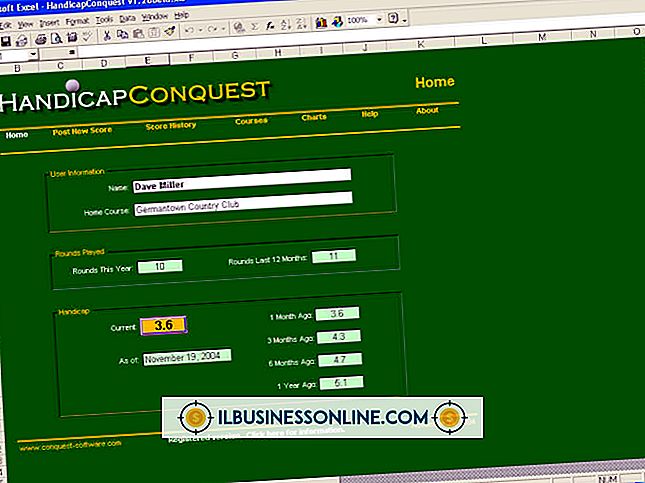เหตุใด Windows ตรวจสอบอย่างต่อเนื่องจึงทำงานออฟไลน์

จากการเชื่อมต่ออินเทอร์เน็ตการตั้งค่าเบราว์เซอร์และค่าเริ่มต้นของคอมพิวเตอร์ Windows อาจพยายามทำงานออฟไลน์โดยอัตโนมัติ หากต้องการแยกสาเหตุให้ตรวจสอบการตั้งค่าที่เกี่ยวข้องและการเชื่อมต่อเครือข่ายของคุณ เมื่อคุณพบปัญหาแล้วคุณสามารถปรับโหมดเริ่มต้นของเบราว์เซอร์หรือคอมพิวเตอร์เพื่อแก้ไขสถานการณ์
ไม่มีการเชื่อมต่ออินเทอร์เน็ต
สาเหตุพื้นฐานที่สุดที่ Windows จะตรวจสอบการทำงานออฟไลน์คือการขาดการเข้าถึงอินเทอร์เน็ต ในการดูเครือข่ายและสถานะการเชื่อมต่อปัจจุบันของคุณให้คลิกปุ่มเริ่มจากนั้น "แผงควบคุม" และ "เครือข่ายและอินเทอร์เน็ต" ในหน้าต่างป๊อปอัพเลือก "ดูสถานะเครือข่ายและงาน" ภายใต้ "ศูนย์เครือข่ายและการแบ่งปัน" ภายใต้ "การเชื่อมต่อ" ดูว่าเครือข่ายของคุณอยู่ในรายการ หากไม่เห็นการเชื่อมต่อให้เลือก "แก้ไขปัญหา"
การเชื่อมต่ออินเทอร์เน็ตช้าหรืออ่อนแอ
แม้ว่าคอมพิวเตอร์ของคุณจะเชื่อมต่อกับอินเทอร์เน็ตการเชื่อมต่อที่ช้าหรือไม่ดีสามารถถามคำถาม "ทำงานออฟไลน์" ซ้ำ ๆ ได้เนื่องจากเบราว์เซอร์ประสบปัญหาในการโหลดเนื้อหาออนไลน์ หากคุณใช้งานโปรแกรมหรือเว็บเพจที่ใช้การเชื่อมต่ออินเทอร์เน็ตคงที่คุณอาจพบว่าจำเป็นต้องทำงานให้เสร็จโดยใช้การเชื่อมต่อที่เร็วขึ้นหรือเสถียรขึ้น ตัวอย่างเช่นการเชื่อมต่อผ่านสายโทรศัพท์ช้าอาจเป็นคำอธิบายสำหรับปัญหาของคุณ
การตั้งค่าอินเทอร์เน็ตเบราว์เซอร์
การตั้งค่าเริ่มต้นบนเว็บเบราว์เซอร์นั้นอาจทำให้เกิดปัญหา "ทำงานออฟไลน์" ของคุณ หากใช้ Windows Internet Explorer ให้คลิก "เครื่องมือ" ที่ด้านบนของหน้าจอและดูที่ฟิลด์ "ทำงานออฟไลน์" หากเครื่องหมายถูกปรากฏขึ้นทางด้านซ้ายของฟิลด์ค่าเริ่มต้นปัจจุบันคือให้ Explorer ทำงานแบบออฟไลน์ ทุกครั้งที่คุณเปิดเว็บเพจใหม่หรือแจ้งให้เบราว์เซอร์โหลดเนื้อหาออนไลน์เบราว์เซอร์สามารถแทนที่ค่าเริ่มต้นและเชื่อมต่อออนไลน์ แต่ทันทีหลังจากนั้นกล่องป๊อปอัปจะปรากฏขึ้นเพื่อถามว่าคุณต้องการกลับไปทำงานหรือไม่ โหมดออฟไลน์ หากต้องการเปลี่ยนการตั้งค่านี้คลิก "ทำงานออฟไลน์" ภายใต้ส่วนเครื่องมือเพื่อแจ้งให้ "X" ปรากฏขึ้นทางด้านซ้ายของฟิลด์
การตั้งค่าคอมพิวเตอร์
หากเบราว์เซอร์ของคุณอยู่ในสถานะใช้งานไม่ได้เนื่องจากการตรวจสอบการทำงานออฟไลน์อย่างต่อเนื่องการรีเซ็ตคุณสมบัติอินเทอร์เน็ตของคอมพิวเตอร์ของคุณอาจช่วยได้ หากต้องการดูการตั้งค่าคลิกที่ปุ่มเริ่มแล้วคลิก "แผงควบคุม" เลือก "เครือข่ายและอินเทอร์เน็ต" จากช่องป๊อปอัป คลิก "ตัวเลือกอินเทอร์เน็ต" จากนั้นเลือกแท็บ "ขั้นสูง" และคลิก "รีเซ็ต" เพื่อกลับสู่การตั้งค่าทั้งหมดกลับสู่สถานะดั้งเดิม คลิก "ตกลง" เพื่อปิดหน้าต่างตัวเลือกอินเทอร์เน็ต รีสตาร์ทคอมพิวเตอร์ของคุณและตรวจสอบเพื่อดูว่าการท่องเว็บเป็นไปได้อีกครั้ง